电脑的文件夹无法删除,提示正在使用,该怎么处理?
时间:2025-07-24 | 作者: | 阅读:0先关闭相关程序,包括文档编辑器、浏览器下载页等后台应用;2. 打开任务管理器结束占用进程,必要时重启explorer.exe;3. 使用管理员权限的命令行执行rd /s /q "路径"强制删除;4. 进入安全模式排除第三方干扰;5. 检查磁盘错误或获取文件夹所有权并赋予完全控制权限,最终可成功删除顽固文件夹。
遇到电脑文件夹无法删除,提示“正在使用”时,通常是因为某个程序或进程正在访问该文件夹或其内部文件。最直接的处理办法是找出并终止这些占用进程,或者通过系统工具强制删除。有时候,一次简单的电脑重启也能解决问题。
解决方案
当你遇到文件夹无法删除,系统提示“正在使用”的情况时,可以尝试以下几种方法来解决:
首先,检查所有你正在使用的程序。关闭所有可能与该文件夹内容相关的应用程序,比如文档编辑器、图片查看器、视频播放器、压缩软件,甚至是浏览器中下载相关文件的页面。有时候,你可能没意识到某个程序还在后台运行并占用着文件。
如果关闭程序无效,或者你根本找不到哪个程序在占用,可以打开任务管理器(Ctrl+Shift+Esc)。在“进程”选项卡中,仔细查找任何可能与该文件夹或文件相关的进程。比如,如果你想删除一个视频文件夹,看看是否有视频播放器或编辑软件的进程。如果发现可疑进程,选中它并点击“结束任务”。更极端一点,有时Explorer.exe(Windows资源管理器)本身会锁定文件,你可以尝试选中它并“重新启动”,这通常不会导致数据丢失,但会暂时关闭所有文件管理器窗口。
再不行,命令行是一个非常强大的工具。打开命令提示符(以管理员身份运行)或PowerShell,使用rd /s /q "C:路径到你的文件夹"命令来强制删除。rd是删除目录的命令,/s表示删除目录及其所有子目录和文件,/q表示安静模式,不询问确认。这个方法非常有效,但也请务必小心,因为它会直接删除,没有回收站。
如果上述方法都失败了,可以考虑进入安全模式。在安全模式下,系统只会加载最基本的驱动和服务,很多第三方程序和后台进程都不会运行,这大大增加了成功删除顽固文件夹的可能性。
最后,检查一下磁盘。运行磁盘清理或者磁盘检查工具(右键点击硬盘分区 -> 属性 -> 工具 -> 检查)。有时候,文件系统错误也可能导致文件或文件夹无法正常操作。
为什么文件夹会提示正在使用,即便我没打开它?
这事儿挺烦人的,对吧?你明明觉得什么都没开,可电脑就是告诉你“正在使用”。在我看来,这背后往往是些你看不到的“幕后玩家”在捣鬼。
一种常见情况是后台进程。比如,你的杀毒软件可能正在扫描那个文件夹,或者文件索引服务(Windows Search)正在更新该文件夹的内容,这些都是在后台静默进行的。有时候,即使你关闭了某个程序,它的某个子进程或者残留进程可能还在运行,并且没有完全释放对文件的占用。
另一个容易被忽略的是预览窗格。在文件资源管理器中,如果你启用了预览窗格,当你选中一个文件时,系统会尝试加载其预览内容。这个预览过程本身就可能导致文件被“占用”。尤其是对于视频、音频或大型文档文件,这种占用会更明显。
此外,网络共享也可能是原因之一。如果你的文件夹被共享到网络上,并且有其他用户正在访问它,或者仅仅是打开了共享路径,那么这个文件夹就会被视为“正在使用”。
还有一些情况,比如某些同步服务(OneDrive、Dropbox等)可能正在同步该文件夹的内容,或者某个崩溃的程序没有正确释放对文件的锁定。对我来说,这不仅仅是技术问题,更是一种耐心与观察的考验,需要你像个侦探一样,去找出那个“真凶”。
除了重启电脑,还有哪些方法可以强制删除顽固文件夹?
重启固然是个“万能药”,但有时候我们就是不想重启,对吧?那有没有更“硬核”的办法呢?当然有,而且有些方法比重启更精准、更高效。
我个人发现,任务管理器配合一点小技巧,就能解决大部分问题。前面提到了结束相关进程,这里更具体一点:如果常规方法不行,可以尝试结束explorer.exe进程。当你结束这个进程后,桌面会消失,只剩下任务管理器。这时,不要慌张,你可以通过任务管理器左上角的“文件”->“运行新任务”,输入cmd或powershell,然后使用前面提到的rd /s /q "C:路径到你的文件夹"命令来删除文件夹。删除成功后,再通过任务管理器运行explorer.exe,桌面就回来了。这种方法避免了重启,同时清除了资源管理器的所有文件锁定。
另一个非常有效的工具是命令行。如果你对命令行操作不熟悉,可能会觉得有点望而却步,但它确实是解决这类问题的利器。除了rd /s /q,如果你想删除某个具体文件,可以使用del /f /q /a "C:路径到你的文件"。/f是强制删除只读文件,/q是安静模式,/a是删除带有存档、只读、系统、隐藏属性的文件。
当然,市面上也有一些第三方解锁工具,比如Unlocker、LockHunter等。这些工具的原理是识别并显示占用文件的进程,然后允许你直接解锁、移动或删除文件。它们通常提供图形界面,操作起来更直观。不过,我个人更倾向于使用系统自带的工具,因为它们通常更轻量、更安全。但对于那些实在找不到占用进程,或者命令行操作有困难的用户来说,第三方工具确实提供了一个便利的选项。
删除文件夹时遇到权限问题怎么办?
除了“正在使用”,另一种让人头疼的情况就是权限不足。这就像你想进自己家门,钥匙却不对。当系统提示你“你需要权限才能执行此操作”或者“访问被拒绝”时,通常意味着你当前的用户账户没有足够的权限来修改或删除该文件夹。
最常见的解决办法是获取所有权。Windows系统中的文件和文件夹都有一个“所有者”。如果所有者不是你,或者你所在的组没有足够的权限,你就无法操作它。你可以右键点击文件夹 -> 属性 -> 安全 -> 高级。在弹出的窗口中,找到“所有者”一栏,点击“更改”,然后输入你的用户名或者“Administrators”(如果你是管理员账户),并勾选“替换子容器和对象的所有者”。确认后,你就可以获得该文件夹的所有权。
获得所有权后,你可能还需要修改权限。回到“安全”选项卡,点击“编辑”,然后为你当前的用户或组添加“完全控制”权限。确保勾选了“替换子容器和对象的权限项目”。这一步是确保你不仅拥有了所有权,也实际获得了操作的权限。
还有一种情况是,文件夹或文件被设置了只读属性。右键点击文件夹 -> 属性,检查“常规”选项卡下的“只读”复选框。如果它被勾选了,尝试取消勾选并应用。不过,需要注意的是,对于文件夹来说,“只读”属性通常只是一个指示器,表示文件夹内的文件可能包含只读属性,它本身并不直接阻止删除文件夹,除非文件夹内有被设置为只读的文件。
最后,确保你当前登录的账户是管理员账户。很多系统操作,包括删除一些受保护的系统文件夹或程序文件,都需要管理员权限。如果你不是管理员,尝试切换到管理员账户进行操作,或者以管理员身份运行文件资源管理器(虽然不常见,但某些高级操作可能需要)。如果文件夹属于某个特定的程序,有时卸载该程序是解决权限问题的最彻底方式。
来源:https://www.php.cn/faq/1424928.html
免责声明:文中图文均来自网络,如有侵权请联系删除,心愿游戏发布此文仅为传递信息,不代表心愿游戏认同其观点或证实其描述。
相关文章
更多-

- nef 格式图片降噪处理用什么工具 效果如何
- 时间:2025-07-29
-

- 邮箱长时间未登录被注销了能恢复吗?
- 时间:2025-07-29
-

- Outlook收件箱邮件不同步怎么办?
- 时间:2025-07-29
-

- 为什么客户端收邮件总是延迟?
- 时间:2025-07-29
-

- 一英寸在磁带宽度中是多少 老式设备规格
- 时间:2025-07-29
-

- 大卡和年龄的关系 不同年龄段热量需求
- 时间:2025-07-29
-

- jif 格式是 gif 的变体吗 现在还常用吗
- 时间:2025-07-29
-

- hdr 格式图片在显示器上能完全显示吗 普通显示器有局限吗
- 时间:2025-07-29
大家都在玩
大家都在看
更多-
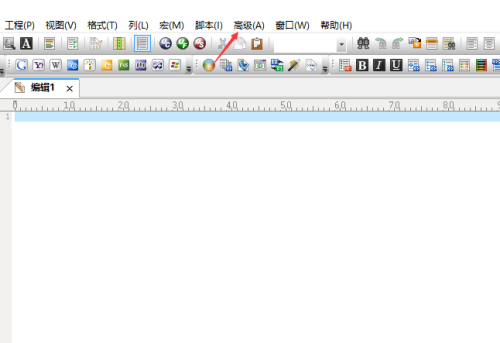
- UltraEdit怎么设置自动转换到DOS格式
- 时间:2025-10-13
-
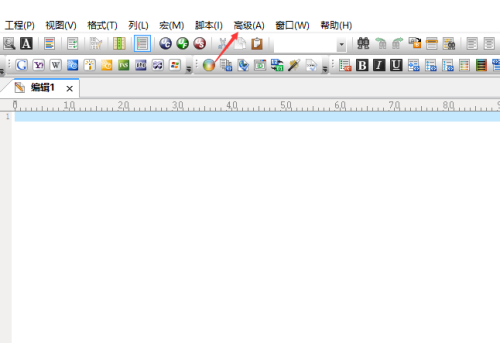
- UltraEdit怎么关闭整字匹配
- 时间:2025-10-13
-

- 三角洲行动简单又好听游戏网名
- 时间:2025-10-13
-

- 抖音定时发布怎么取消?发布作品正确方法是什么?
- 时间:2025-10-13
-
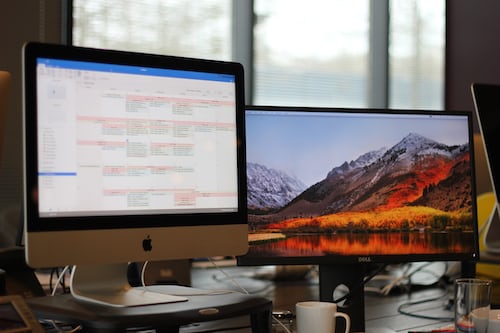
- 小红书怎么注册新的账号?它起号运营怎么做?
- 时间:2025-10-13
-

- 快手评论被删除的原因怎么查?评论被删除有哪些原因?
- 时间:2025-10-13
-

- 不让别人看抖音收藏的音乐怎么弄?收藏的音乐在哪里找到?
- 时间:2025-10-13
-

- 小红书企业号认证流程是什么?企业号认证的条件是什么?
- 时间:2025-10-13










